Come modificare le impostazioni DNS in Windows 11/10
La maggior parte sono consapevoli del fatto che Google Public DNS è stato recentemente lanciato. Se lo si desidera, è possibile ignorare le impostazioni DNS predefinite (Domain Name Server) sul computer Windows in modo da poter specificare quale server DNS viene utilizzato o quale indirizzo IP deve essere utilizzato per un determinato dominio.

Prima di modificare le impostazioni DNS in Windows 11/10/8/7, per utilizzare Google DNS o qualsiasi altro, assicurarsi di annotare gli indirizzi o le impostazioni del server corrente su un pezzo di carta. È molto importante mantenere questi numeri per scopi di backup, nel caso in cui sia necessario ripristinarli in qualsiasi momento.
Modifica delle impostazioni DNS in Windows 11/10
Per modificare le impostazioni DNS in Windows 11/10, procedere come segue:
- Aprire il pannello di controllo
- Fare clic su Rete e Internet
- Centro di rete e condivisione
- Fare clic su Modifica impostazioni adattatore.
- Selezionare la connessione per la quale si desidera configurare Google Public DNS.
- Per modificare le impostazioni di una connessione Ethernet, fare clic con il pulsante destro del mouse su Connessione locale e fare clic su Proprietà.
- Per modificare le impostazioni di una connessione wireless, fare clic con il pulsante destro del mouse su Connessione di rete wireless e fare clic su Proprietà.
- Se viene richiesta una password di amministratore o una conferma, digitare la password o fornire conferma.
- Selezionare la scheda Rete. In Questa connessione utilizza le seguenti voci, fare clic su Protocollo Internet Versione 4 (TCP / IPv4), quindi fare clic su Proprietà.
- Fare clic su Avanzate e selezionare la scheda DNS. Se ci sono indirizzi IP del server DNS elencati lì, scrivili per riferimento futuro e rimuovili da questa finestra. Fare clic su OK.
Per Google Public DNS, selezionare Usa i seguenti indirizzi server DNS. Se ci sono indirizzi IP elencati nel server DNS preferito o server DNS alternativo, scriverli per riferimento futuro.
Sostituire tali indirizzi con gli indirizzi IP dei server DNS di Google: 8.8.8.8 e 8.8.4.4.
Riavvia la connessione selezionata sopra.
Ripetere la procedura per ulteriori connessioni di rete che si desidera modificare.
DNS Changer software
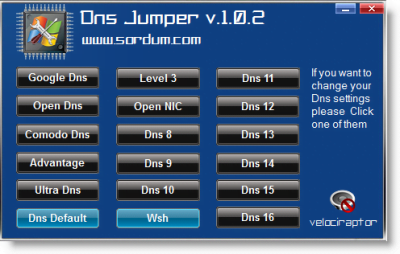
In alternativa, se si desidera modificare le impostazioni DNS con un solo clic, DNS Jumper è qualcosa che si consiglia di controllare.
Si tratta di un’applicazione freeware portatile che consente di scegliere tra varie opzioni.
-
QuickSetDNS è un altro strumento che vi permetterà di cambiare server DNS in Windows 11/10/8/7 rapidamente.
- Public DNS Server Tool è un DNS changer gratuito
-
NetSetMan è un gestore di impostazioni di rete ricco di funzionalità per Windows.
Utilizzando il provider DNS corretto può aiutare ad aumentare la velocità di navigazione.
Leggi: Comodo Secure DNS / OpenDNS / Yandex Secure DNS / Cloudflare DNS / Angel DNS.